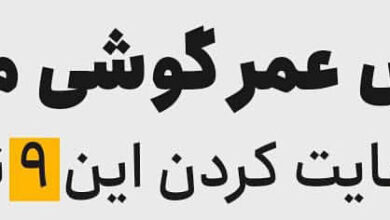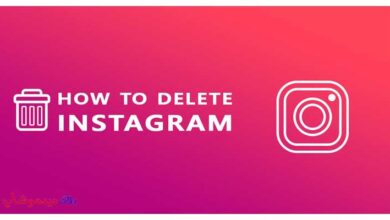چگونه خواب خود را در اپل واچ ردیابی کنیم
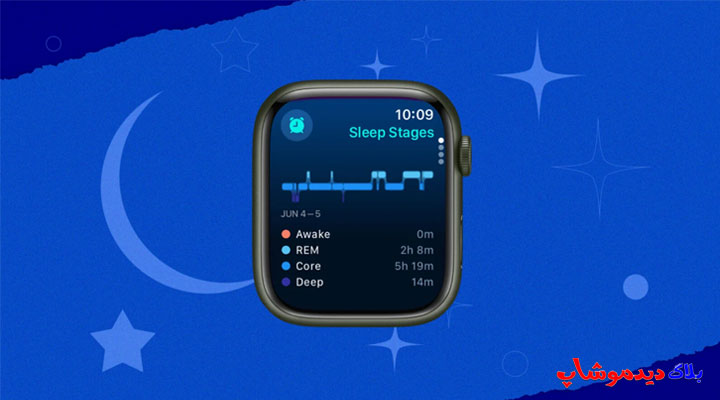
خواب خود را در Apple Watch دنبال کنید و از Sleep در iPhone استفاده کنید، چگونه خواب خود را در اپل واچ ردیابی کنیم؟ برای کمک به رسیدن به اهداف خواب و بهبود سلامت کلی خود برنامه خواب شخصی ایجاد کنید.
اگر هنگام بیدار شدن احساس خستگی دارید؟ فکر می کنید به اندازه کافی نمی خوابید، یا حتی بهترین نوع خواب را ندارید؟ می توانید برای ایجاد یک برنامه خواب آیفون خود مراجعه کنید، اما ممکن است ترجیح دهید الگوهای خواب خود را با یک برنامه ردیاب خواب در اپل واچ خود ردیابی کنید.
در سالهای گذشته، مجبور بودید از یک برنامه شخص ثالث برای نظارت و ضبط خواب خود استفاده میکردید، اما اپل یک ردیاب خواب یکپارچه را در سال 2020 با watchOS 7 معرفی کرد. ردیاب داخلی کار را انجام میدهد، اما همه چیز را ندارد. زنگ ها و سوت هایی که ممکن است برای ردیابی و ضبط کامل همه جنبه های خواب خود به آن نیاز داشته باشید. به همین دلیل، ممکن است همچنان بخواهید یک برنامه ردیابی خواب جداگانه را امتحان کنید تا تصویر کامل تری از الگوهای خواب خود داشته باشید.
با گذاشتن ساعت خود در رختخواب و استفاده از یک برنامه برای نظارت بر خواب خود، می توانید متوجه شوید که در طول یک شب معمولی چه مدت و چقدر عمیق می خوابید. این برنامهها میتوانند نتایج را به آیفون شما منتقل کنند، جایی که میتوانید الگوی خواب خود را در صبح روز بعد بررسی کنید و ببینید که خواب شما در طول زمان چگونه است.
به خاطر داشته باشید که این برنامه ها همیشه 100٪ دقیق نیستند. یک آزمایش جامع تر شامل پزشک شما و یک مطالعه کامل خواب می شود که در آن شما به مانیتور متصل خواهید شد. با این حال، این ردیاب های خواب حداقل یک مکان خوب برای شروع ارائه می دهند.
خواب رو تنظیم کنید
خواب کافی برای سلامت کلی شما مهم است. برنامه Health در iPhone میتواند به شما کمک کند یک هدف خواب تعیین کنید و پیشرفت خود را در طول زمان در رسیدن به آن هدف پیگیری کنید.
- اپلیکیشن Health را در آیفون خود باز کنید.
- روی Get Started در Set Up Sleep1 ضربه بزنید، سپس روی Next ضربه بزنید.
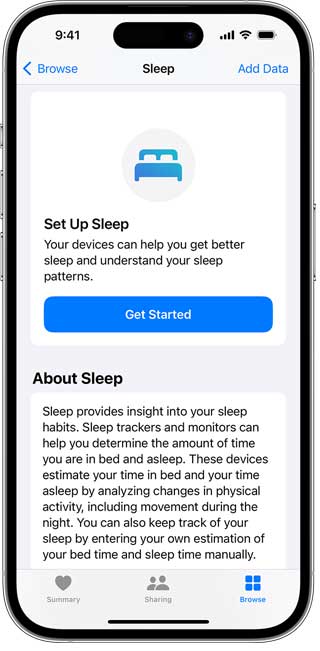
برای ایجاد موارد زیر دستورات روی صفحه را دنبال کنید:
- اهداف خواب: تعداد ساعاتی را که می خواهید در خواب بگذرانید را تنظیم کنید.
- زمان خواب و بیدار شدن: تعیین کنید که چه زمانی میخواهید به رختخواب بروید و از خواب بیدار شوید.
- فوکوس خواب: برای کاهش حواس پرتی در آیفون و اپل واچ، می توانید صفحه قفل خود را ساده کنید و فوکوس خواب را در زمان خواب برنامه ریزی شده روشن کنید. همچنین می توانید به افراد یا برنامه های خاصی اجازه دهید که به شما اطلاع دهند. یاد بگیرید که چگونه یک فوکوس را سفارشی کنید.
- ردیابی خواب با اپل واچ: ساعت خود را در رختحواب بگدارید تا خواب خود را ردیابی کنید. اگر از قبل اپل واچ خود را با آیفون خود جفت کرده باشید، این گزینه در هنگام راه اندازی در دسترس است. اگر اپل واچ خود را بعد از راه اندازی جفت کنید، همچنان می توانید Track Sleep را بعدا با Apple Watch روشن کنید.
هدف خواب خود را تنظیم کنید
میتوانید در آیفون یا اپل واچ، هدف خواب خود را در صورت نیاز تنظیم کنید.
در آیفون شما
- برنامه Health را باز کنید، روی Browse در پایین صفحه ضربه بزنید، سپس روی Sleep ضربه بزنید. اگر Sleep را در فهرست موارد دلخواه خود ذخیره کرده اید، می توانید از صفحه خلاصه در برنامه Health به آن دسترسی داشته باشید.
- روی Full Schedule & Options ضربه بزنید.
- روی Wind Down یا Sleep Goal در قسمت Additional Details ضربه بزنید.
- زمان خود را تنظیم کنید سپس روی Wind Down یا Sleep Goal ضربه بزنید تا تغییرات خود ذخیره شود.
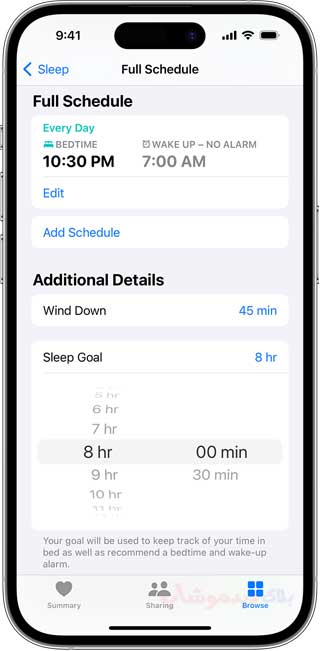
در اپل واچ شما
- برنامه Sleep را باز کنید.
- در سمت چپ بالا ضربه بزنید.
- در زیر گزینه ها روی Wind Down یا Sleep Goal ضربه بزنید.
- برای تنظیم زمان خود، روی دکمه های Plus و Minus ضربه بزنید.
- روی فلش سمت چپ در بالا سمت چپ ضربه بزنید تا به عقب برگردید و تغییرات خود را ذخیره کنید.
برنامه خواب آیفون خود ویرایش کنید
اگر نیاز دارید برنامه خواب خود را به روز کنید، می توانید تغییراتی را در برنامه کامل خود یا فقط برای بعدی بیدار شدن ایجاد کنید. با Next Wake Up Only، تغییراتی که ایجاد می کنید فقط برای روز بعد اعمال می شود. تغییرات ایجاد شده در برنامه کامل شما برای همه روزهای آینده اعمال می شود.
فقط بیدار شدن بعدی را به روز کنید
- برنامه Health را باز کنید، روی Browse در پایین صفحه ضربه بزنید، سپس روی Sleep ضربه بزنید. اگر Sleep را در فهرست موارد دلخواه خود ذخیره کرده اید، می توانید از صفحه خلاصه در برنامه Health به آن دسترسی داشته باشید.
- روی Edit در زیر برنامه خواب در Next ضربه بزنید.
- برای تنظیم زمان خواب و بیدار شدن، نوار لغزنده منحنی را بکشید. اگر برنامه با هدف خواب شما مطابقت نداشته باشد، نوار لغزنده نارنجی می شود.
- روی Alarm ضربه بزنید تا زنگ هشدار روشن شود و صدای زنگ، میزان صدا و لمسی خود را تنظیم کنید.
- برای ذخیره تغییرات روی Done ضربه بزنید.
- همچنین می توانید زنگ بیدار شدن بعدی خود را از برنامه ساعت تغییر دهید.
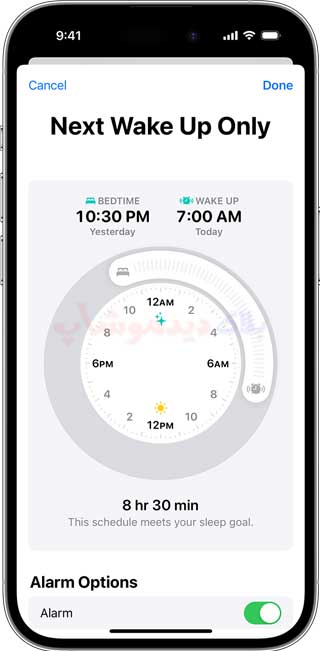
برنامه کامل خود را به روز کنید
- برنامه Health را باز کنید و روی Sleep ضربه بزنید.
- روی برنامه زمانی در Full Schedule & Options ضربه بزنید.
- در زیر برنامهای که میخواهید بهروزرسانی شود، روی Edit ضربه بزنید.
- روی Days Active ضربه بزنید و نوار لغزنده منحنی را بکشید تا زمان خواب و بیدار شدن را تنظیم کنید. اگر برنامه با هدف خواب شما مطابقت نداشته باشد، نوار لغزنده نارنجی می شود.
- روی Alarm ضربه بزنید تا زنگ هشدار روشن شود و صدای زنگ، میزان صدا و لمسی خود را تنظیم کنید.
- برای ذخیره تغییرات روی Done ضربه بزنید.
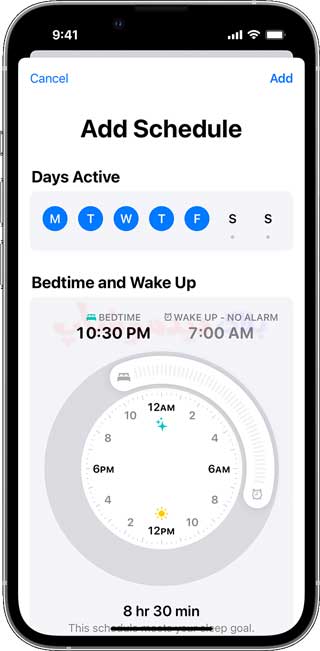
همچنین می توانید برنامه خواب خود را در صورت نیاز خاموش کنید. در برنامه Health، روی Browse > Sleep > Full Schedule & Options ضربه بزنید. سپس روی Sleep Schedule در بالای صفحه ضربه بزنید تا برنامه خود را خاموش یا روشن کنید.
تنظیم خواب با اپل واچ
اگر نیاز دارید برنامه خواب خود را به روز کنید، می توانید تغییراتی را در برنامه کامل خود یا فقط برای بعدی بیدار شدن ایجاد کنید. با Next Wake Up Only، تغییراتی که ایجاد می کنید فقط برای روز بعد اعمال می شود. تغییرات ایجاد شده در برنامه کامل شما برای همه روزهای آینده اعمال می شود.
اگر قبل از زمان برنامهریزی شده بیدار شدن از خواب بیدار هستید، میتوانید از «فوکوس خواب» خارج شوید. Digital Crown را فشار داده و نگه دارید تا قفل Apple Watch باز شود. سپس دکمه کناری را فشار دهید تا Control Center باز شود و روی نماد برنامه Sleep ضربه بزنید.
پایش خواب اپل واچ را چطور استفاده کنیم؟
- برنامه Sleep را باز کنید.
- در سمت چپ بالا ضربه بزنید.
- روی ساعت زیر بیدار شدن یا زمان خواب ضربه بزنید.
- روی ساعت یا دقیقه ضربه بزنید و Digital Crown را بچرخانید تا زمان را تنظیم کنید. سپس برای ذخیره روی علامت بزنید.
- برای روشن کردن زنگ هشدار، روی Alarm ضربه بزنید و برای تنظیم صدا و لمسی زنگ هشدار، روی Sound & Haptics ضربه بزنید.
- روی فلش سمت چپ در بالا سمت چپ ضربه بزنید تا تغییرات خود را برای روز بعد ذخیره کنید.
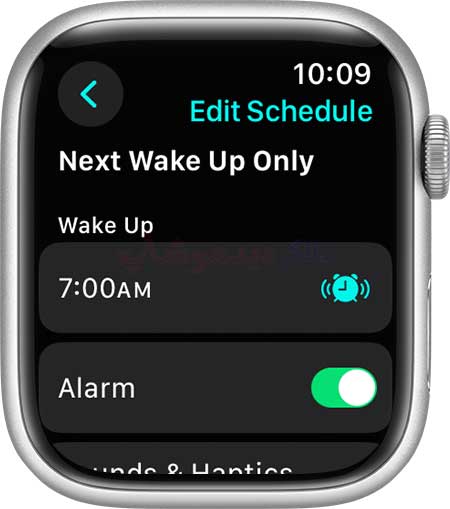
برنامه کامل خود را به روز کنید
- برنامه Sleep را باز کنید.
- در سمت چپ بالا ضربه بزنید.
- روی برنامهای که میخواهید ویرایش کنید، در زیر برنامه کامل ضربه بزنید.
- روی Active On ضربه بزنید، سپس روی روزهایی که میخواهید برنامه خواب را تنظیم کنید ضربه بزنید.
- برای ذخیره تغییرات روی فلش سمت چپ در بالا سمت چپ ضربه بزنید.
- روی ساعت زیر بیدار شدن یا زمان خواب ضربه بزنید.
- روی ساعت یا دقیقه ضربه بزنید و Digital Crown را بچرخانید تا زمان را تنظیم کنید. سپس برای ذخیره روی علامت بزنید.
- برای روشن کردن زنگ هشدار، روی Alarm ضربه بزنید و برای تنظیم صدا و لمسی زنگ هشدار، روی Sound & Haptics ضربه بزنید.
- روی فلش سمت چپ در بالا سمت چپ ضربه بزنید تا تغییرات خود را برای برنامه کامل ذخیره کنید.
همچنین می توانید برنامه کامل خود را در صورت نیاز خاموش کنید. در برنامه Sleep، در سمت چپ بالا ضربه بزنید. در قسمت Full Schedule، روی Sleep Schedule ضربه بزنید تا برنامه خواب خود را خاموش یا روشن کنید.
سابقه خواب خود را مشاهده کنید
بر اساس میزان استفاده از آیفون شما در شب، Sleep on iPhone زمان شما را در رختخواب ردیابی و نمودار می کند. برای دریافت اطلاعات خواب از اپل واچ، ردیابی خواب باید حداقل 4 ساعت در شب فعال باشد.
برای مشاهده سابقه خواب خود، برنامه Health را در iPhone یا iPad خود باز کنید. اگر از آیفون خود استفاده می کنید، روی Browse در پایین صفحه ضربه بزنید. اگر از iPad خود استفاده می کنید، برای باز کردن نوار کناری ضربه بزنید. روی Sleep ضربه بزنید. اگر Sleep را بهعنوان مورد دلخواه ذخیره کردهاید، میتوانید از صفحه خلاصه در برنامه Health به آن دسترسی داشته باشید.
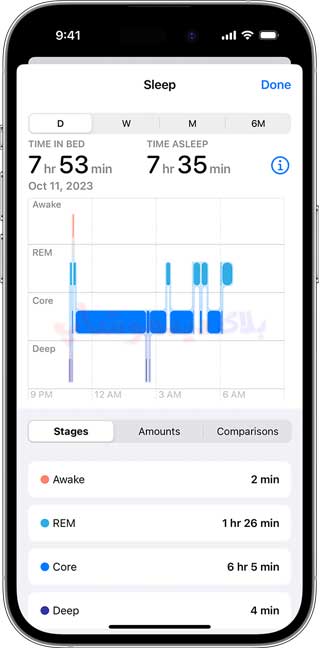
نمودار میله ای به طور پیش فرض روی D برای روزانه تنظیم شده است. روی W در بالای نمودار ضربه بزنید تا سابقه خواب خود را در هفته گذشته، M برای ماه گذشته یا 6M برای 6 ماه گذشته مشاهده کنید. روی Show More Sleep Data ضربه بزنید و یک دسته را برای بررسی جزئیات بیشتر خواب انتخاب کنید.
- مراحل: اگر از iOS 16 یا جدیدتر استفاده میکنید و از watchOS 9 یا جدیدتر استفاده میکنید، میتوانید زمان و درصدی را که در حالت بیداری یا REM، Core یا Deep سپری کردهاید مشاهده کنید.
- مقدار: جزئیات مدت زمان خواب خود را مانند میانگین زمان در رختخواب و میانگین زمان خواب مشاهده کنید.
- مقایسه ها: ضربان قلب و تعداد تنفس خود را در رابطه با زمان خواب خود مشاهده کنید. اگر اپل واچ سری 8 یا اپل واچ اولترا دارید، می توانید تغییرات داده های دمای شبانه مچ دست خود را نیز مقایسه کنید.
مراحل: اگر از iOS 16 یا جدیدتر استفاده میکنید و از watchOS 9 یا جدیدتر استفاده میکنید، میتوانید زمان و درصدی را که در حالت بیداری یا REM، Core یا Deep سپری کردهاید مشاهده کنید.
مقدار: جزئیات مدت زمان خواب خود را مانند میانگین زمان در رختخواب و میانگین زمان خواب مشاهده کنید.
مقایسه ها: ضربان قلب و تعداد تنفس خود را در رابطه با زمان خواب خود مشاهده کنید. اگر اپل واچ سری 8 یا اپل واچ اولترا دارید، می توانید تغییرات داده های دمای شبانه مچ دست خود را نیز مقایسه کنید.
همچنین می توانید داده های خواب اخیر خود را در Apple Watch خود مشاهده کنید. برنامه Sleep را روی ساعت خود باز کنید، سپس Digital Crown را بچرخانید تا دادههای Sleep Stages، Time Sleep و مدت زمان خواب خود را در 14 روز گذشته مشاهده کنید.
میزان تنفس خود را مشاهده کنید
با Apple Watch Series 3 یا جدیدتر با watchOS 8، می توانید تعداد تنفس خود را اندازه گیری و ردیابی کنید.2 با روشن بودن Track Sleep با Apple Watch، هنگامی که اپل واچ خود را به رختخواب می گذارید، به طور خودکار تعداد دفعات شما را اندازه گیری و ثبت می کند. در یک دقیقه نفس بکش
برای مشاهده میزان تنفس خود، برنامه Health را در iPhone یا iPad خود باز کنید. اگر از آیفون خود استفاده می کنید، روی Browse در پایین صفحه ضربه بزنید. اگر از iPad خود استفاده می کنید، برای باز کردن نوار کناری ضربه بزنید. روی Respiratory و سپس Respiratory Rate ضربه بزنید.
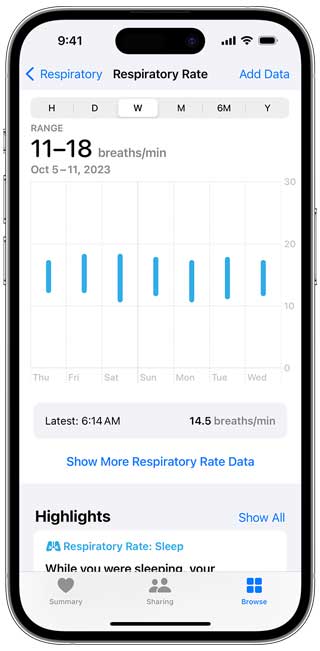
با اپل واچ خود نتایج دقیق تری دریافت کنید
اگر اپل واچ خود را بعد از تکمیل تنظیمات Sleep جفت کرده اید، همچنان می توانید Track Sleep را با Apple Watch روشن کنید. در برنامه Watch در آیفون خود، روی تب My Watch و سپس Sleep ضربه بزنید. سپس روی Track Sleep with Apple Watch ضربه بزنید تا این تنظیم روشن شود. برای دریافت دقیق ترین نتایج هنگام استفاده از ساعت در خواب:
- یادآوری شارژ را روشن کنید. در آیفون خود، برنامه Watch را باز کنید و روی تب My Watch ضربه بزنید، سپس روی Sleep ضربه بزنید. روی Charging Reminders ضربه بزنید تا یادآوری را در Apple Watch روشن کنید تا قبل از زمان پایان کار شارژ شود. اگر باتری ساعت شما از بین برود، داده های خواب شما را ردیابی نمی کند.
- اطمینان حاصل کنید که اپل واچ خود را در حالتی راحت می پوشید. اگر ساعت شما خیلی شل است، ممکن است شتاب سنج در طول خواب طبیعی شما حرکت زیادی را ثبت کند.